
时间:2021-07-26 10:41:53 来源:www.win10xitong.com 作者:win10
我们在使用pc的时候,有时候会遇到Win10系统鼠标右键没有WinRAR添加到压缩文件的情况,对于不了解系统的网友就不知道Win10系统鼠标右键没有WinRAR添加到压缩文件的问题该如何处理,要是想自己来解决Win10系统鼠标右键没有WinRAR添加到压缩文件的问题,可以一步步的采取下面这个流程:1.首先我们直接打开一个RAR压缩文件,或是从开始菜单中找到WinRAR压缩软件打开;2.WinRAR软件主界面,点击顶部菜单栏上的选项这样这个问题就可以很简单的搞定了。接下来就是今天的主要内容,详细说一下Win10系统鼠标右键没有WinRAR添加到压缩文件的修复伎俩。
具体步骤如下:
1.首先,我们直接打开一个RAR压缩文件,或者从开始菜单中找到WinRAR压缩软件来打开它。
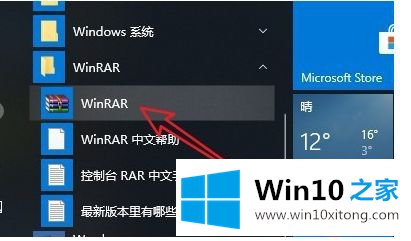
2.在WinRAR软件主界面,点击顶部菜单栏的选项;
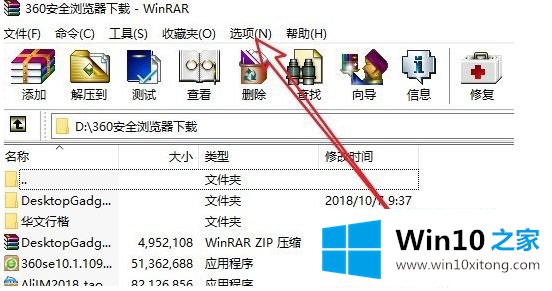
3.从WinRAR扩展的下拉菜单项中,选择设置;
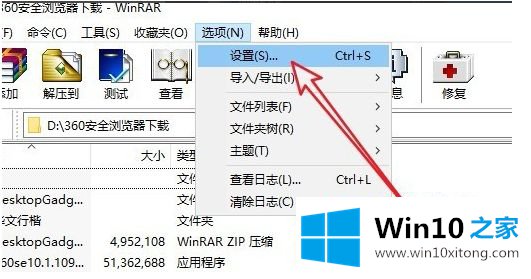
4.在WinRAR设置窗口,切换到集成选项卡;
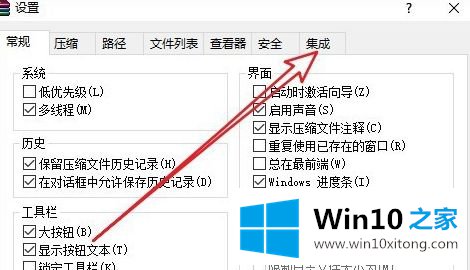
5.在“集成”选项卡下,找到并单击上下文菜单项;
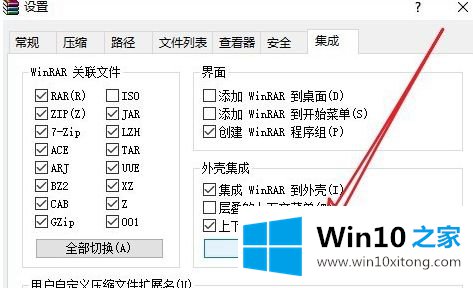
6.选择相关菜单项窗口,选中添加到压缩文件,最后单击确定。
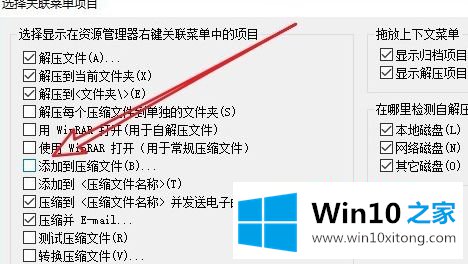
7.当您右键单击要压缩的文件时,您会发现打开的右键菜单和添加到压缩文件的菜单项会再次显示。
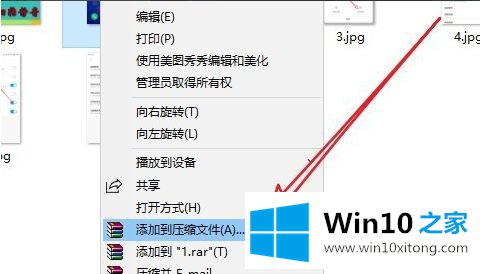
以上是Win10系统鼠标右键不添加到压缩文件的详细解决方案。如果遇到同样的情况,可以采取上述方法操作。
以上内容就是Win10系统鼠标右键没有WinRAR添加到压缩文件的修复伎俩,如果你还有其他的问题需要小编帮助,可以告诉小编。你对本站的支持,我们非常感谢。